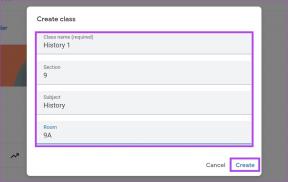5 Cara Memperbaiki Akun Gmail Tidak Menerima Email
Bermacam Macam / / November 28, 2021
Gmail adalah layanan email gratis yang dikembangkan dan diluncurkan oleh Google pada tahun 2004 sebagai rilis beta terbatas. Setelah mengakhiri fase pengujiannya pada tahun 2009, layanan ini telah berkembang menjadi layanan email favorit di internet. Pada Oktober 2019, Gmail memiliki lebih dari 1,5 miliar pengguna aktif di seluruh dunia. Ini adalah bagian penting dari Google Workspace, sebelumnya dikenal sebagai G Suite. Itu datang bersama dan terhubung dengan mulus dengan Google Kalender, Kontak, Bertemu, dan Obrolan yang terutama berfokus pada komunikasi; Drive untuk penyimpanan; Paket Google Documents yang membantu pembuat konten dan Aktual untuk keterlibatan karyawan. Mulai tahun 2020, Google mengizinkan total penyimpanan 15 GB untuk semua layanan yang terkait dengan Google Workspace.
Terlepas dari ukurannya yang besar, basis pengguna, dan dukungan dari raksasa teknologi, pengguna Gmail sering mengeluh. Salah satu yang paling umum adalah ketidakmampuan untuk menerima email dari waktu ke waktu. Karena tidak menyimpan atau menampilkan pesan masuk mengalahkan separuh tujuan penggunaan layanan perpesanan, masalah ini harus segera diperbaiki. Jika Anda memiliki koneksi internet yang solid dan lancar, beberapa faktor berbeda dapat menyebabkan masalah ini. Mulai dari kurangnya ruang penyimpanan di drive Anda hingga email Anda yang secara tidak sengaja ditandai sebagai spam, dari masalah dalam fitur penyaringan email hingga pesan yang secara tidak sengaja diteruskan ke yang lain alamat. Disebutkan di bawah ini adalah beberapa cara mudah dan cepat yang berbeda untuk memperbaiki Akun Gmail tidak menerima email.
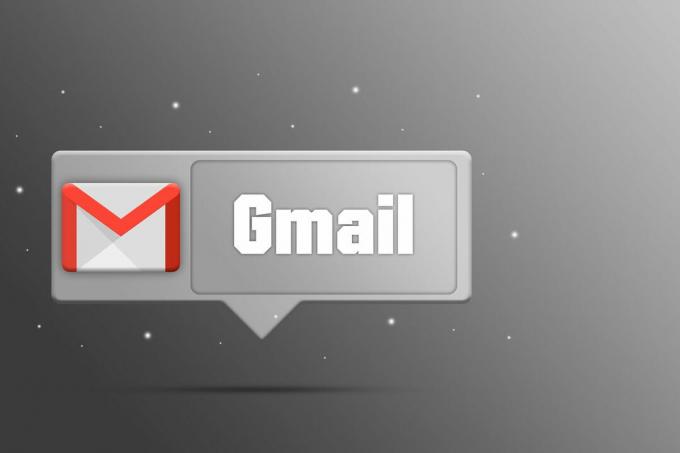
Isi
- Bagaimana Memperbaiki masalah 'Akun Gmail Tidak Menerima Email'?
- Metode 1: Periksa folder Spam atau Sampah
- Metode 2: Periksa untuk melihat apakah layanan Gmail tidak aktif untuk sementara
- Metode 3: Periksa Ruang Penyimpanan yang Cukup
- Metode 4: Hapus Filter Email
- Metode 5: Matikan Penerusan Email
Bagaimana Memperbaiki masalah 'Akun Gmail Tidak Menerima Email'?
Karena ada banyak penyebab untuk masalah khusus ini, ada beberapa solusi potensial yang berbeda untuk dicocokkan. Mulai dari hanya dengan sabar menunggu hingga layanan dipulihkan jika terjadi kerusakan, mengutak-atik pengaturan email Anda hingga menghapus hal-hal individual dari akun Google Anda. Tetapi pertama-tama, coba buka akun Gmail Anda di browser lain karena ini adalah cara termudah untuk memperbaiki masalah ini. Masalahnya mungkin terletak pada browser Google Chrome dan bukan Gmail secara khusus. Coba gunakan browser lain seperti Opera di sistem Anda untuk masuk ke akun Gmail Anda.
Jika berpindah browser tidak berhasil, satu per satu, lakukan perbaikan yang disebutkan di bawah ini hingga Anda dapat perbaiki Akun Gmail tidak menerima masalah email. Kami menyarankan Anda menyimpan akun email cadangan untuk memeriksa apakah Anda dapat menerima email lagi.
Metode 1: Periksa folder Spam atau Sampah
Ini harus menjadi hal nomor satu di daftar periksa Anda jika Anda mengharapkan pesan tertentu dan tidak dapat menemukannya di kotak masuk Anda. Hal pertama yang pertama, mari kita belajar cara kerja filter spam. Fitur filter spam Gmail adalah sistem berbasis komunitas di mana seseorang dapat menandai email sebagai spam, ini informasi lebih lanjut membantu sistem untuk mengidentifikasi lebih banyak pesan serupa di masa mendatang untuk semua pengguna Gmail di sekitar Dunia. Setiap email yang dikirim akan difilter, baik ke dalam kotak masuk, tab kategori, folder spam, atau akan diblokir sepenuhnya. Yang terakhir adalah yang harus Anda khawatirkan.
Email yang dikirim oleh orang yang dikenal dapat masuk ke daftar spam Anda jika Anda tidak sengaja melaporkannya sebagai spam di masa lalu.Untuk memeriksa apakah pengirim telah diberi label sebagai Spam:
1. Buka akun Gmail Anda di browser web apa pun dan perluas bilah sisi kiri. Anda akan menemukan daftar semua folder email Anda. Gulir ke bawah sampai Anda menemukan 'Lagi' pilihan dan klik di atasnya.
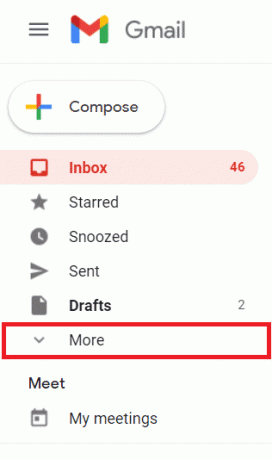
2. Di menu melanjutkan, temukan 'Spam' map. Itu harus terletak di dekat bagian bawah daftar.
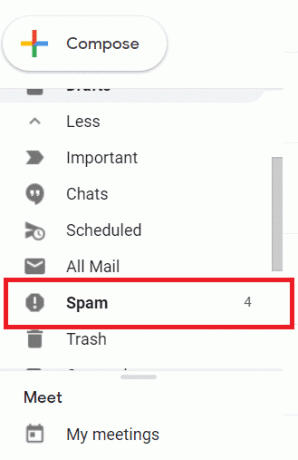
3. Sekarang, cari pesan kamu mencari dan Buka.
4. Setelah pesan terbuka, cari tanda seru dan Laporkan email sebagai bukan spam. Mengklik 'Bukan spam' akan membawa pesan ke jenderal kotak masuk.
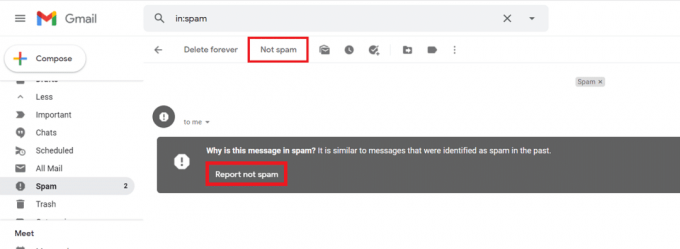
Dengan melakukan ini, Anda akan mengajari Gmail untuk tidak menandai pesan mendatang yang serupa dengan pesan ini sebagai spam dan Anda tidak akan lagi menghadapi masalah seperti itu dengan pengirim tertentu.
Metode 2: Periksa untuk melihat apakah layanan Gmail tidak aktif untuk sementara
Kadang-kadang, bahkan layanan surat elektronik yang disediakan oleh raksasa teknologi yang paling kuat pun dapat mengalami malfungsi dan terhenti untuk sementara. Anda dapat mempersempit kemungkinan ini dengan membuka tagar Twitter yang tak ada habisnya atau hanya mengunjungi Dasbor Status Google Workspace. Jika ada masalah, Anda akan memiliki titik oranye atau merah muda. Misalnya, jika tidak ada kerusakan baru-baru ini, situs akan terlihat seperti gambar di bawah ini.

Jika terjadi pemadaman, tidak ada yang bisa dilakukan selain menunggu sampai masalah teratasi. Ini bisa memakan waktu hingga satu jam untuk diperbaiki. Atau, Anda dapat mengunjungi Downdetector.com untuk mencari informasi tentang crash sebelumnya.
Baca juga:Perbaiki aplikasi Gmail tidak disinkronkan di Android
Metode 3: Periksa Ruang Penyimpanan yang Cukup
Karena layanan email Google gratis, pasti ada batasan tertentu. Yang utama adalah ruang penyimpanan maksimum yang dialokasikan secara bebas untuk setiap akun pengguna yang tidak membayar. Setelah Anda kehabisan ruang tersebut, Gmail dan layanan Google lainnya dapat dengan mudah mengalami malfungsi. Untuk memeriksa apakah Anda memiliki ruang penyimpanan yang cukup:
1. Bukalah google Drive.
2. Di sisi kiri, Anda akan melihat 'Beli penyimpanan' opsi, dan di atasnya Anda akan menemukan total ruang penyimpanan yang tersedia dan berapa banyak yang digunakan.
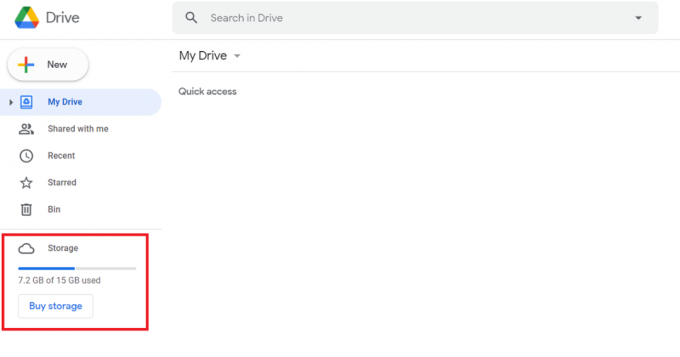
Mulai awal 2021, Google hanya mengizinkan total Penyimpanan gratis 15 GB untuk Gmail, Google Drive, Google Foto, dan semua aplikasi Google Workspace lainnya. Jika Anda telah mencapai batas penyimpanan 15GB, Anda harus kosongkan beberapa ruang.
Jika Anda kehabisan ruang penyimpanan, mengosongkan sampah email adalah langkah pertama yang bagus.
Disebutkan di bawah ini adalah langkah-langkah untuk mengosongkan tempat sampah daur ulang akun Gmail Anda:
1. Bukalah Akun Gmail dan klik pada 'Lagi' tombol sekali lagi.
2. Anda perlu menggulir lebih jauh ke bawah untuk menemukan bagian yang diberi label sebagai 'Sampah'. Atau, Anda cukup mengetik 'di: sampah' di bilah pencarian yang terletak di atas.

3. Anda dapat menghapus beberapa pesan secara manual atau langsung mengklik tombol 'Tempat Sampah Kosong pilihan. Ini akan menghapus semua email yang disimpan di tempat sampah dan secara signifikan meningkatkan ruang yang tersedia.
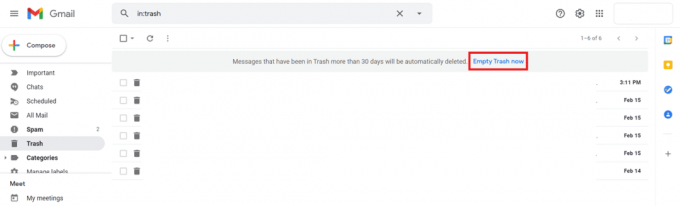
Karena ruang penyimpanan yang tersedia secara bebas di Google Drive Anda sama dengan ruang Gmail Anda, sebaiknya kosongkan recycle bin Drive Anda demikian juga. Anda dapat melakukan ini di ponsel atau browser web apa pun.
Metode untuk mengikuti di Ponsel Anda:
- Seperti yang sudah jelas, buka google Drive aplikasi. Jika Anda belum menginstalnya, unduh dan hubungkan dengan Akun Google Anda.
- Ketuk pada ikon Hamburger hadir di kiri atas untuk membuka bilah sisi.
- Sekarang, ketuk 'Sampah' pilihan.
- Ketuk pada menu tiga titik terletak di sisi kanan file yang ingin Anda hapus secara permanen. Ingatlah bahwa Anda tidak akan dapat memulihkan file setelah dihapus, lalu ketuk 'Hapus selamanya'.
Metode yang harus diikuti di Browser Desktop Anda:
1. Bukalah google Drive dan di sisi kiri, temukan 'Tempat sampah' pilihan.
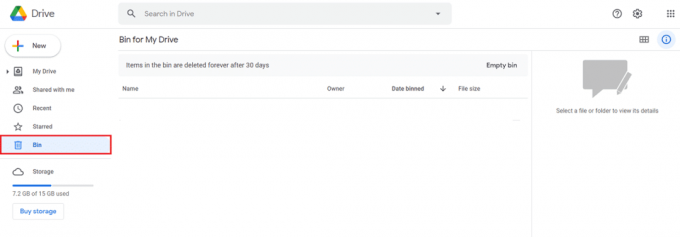
2. Ini membawa Anda ke GoogleTempat Sampah Drive di mana Anda dapat menghapus semua file secara manual.
Setelah Anda memiliki cukup ruang penyimpanan gratis, Anda akan dapat memperbaiki akun Gmail Anda tidak menerima masalah email. Jika tidak, maka lanjutkan dengan metode selanjutnya.
Metode 4: Hapus Filter Email
Filter email adalah salah satu fitur yang paling tidak dihargai yang membantu Anda mengatur email. Merekalah yang bertanggung jawab untuk tidak mengisi kotak masuk utama Anda dengan ribuan email sampah atau spam setiap hari. Mereka diam-diam mengatur dan memperlancar pengalaman email Anda secara keseluruhan. Pengguna mungkin tidak dapat menerima pesan di kotak masuk mereka karena filter Gmail karena mereka bertanggung jawab untuk merutekan ulang email ke folder alternatif sepertiSemua Email, Pembaruan, Sosial, dan lainnya. Oleh karena itu, ada kemungkinan besar Anda dapat menerima email tetapi tidak dapat menemukan email karena diberi label yang salah dan sedang dialihkan ke tempat lain. Untuk menghapus filter email:
1. Gabung untuk Anda akun email dan di bagian atas, Anda akan menemukan 'Pengaturan' (ikon roda gigi).
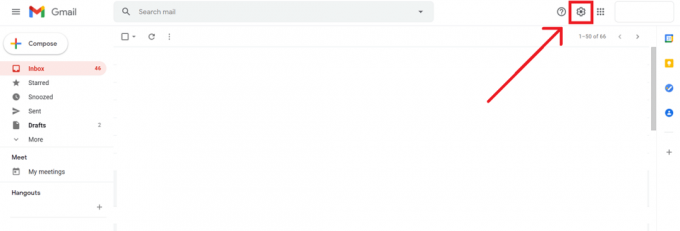
2. Di menu pengaturan cepat, klik pada 'Lihat Semua Pengaturan' pilihan.
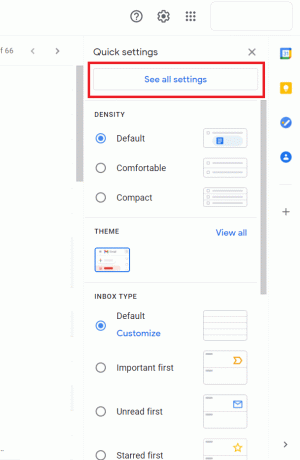
3. Selanjutnya, beralih ke 'Filter dan Alamat yang Diblokir' tab.
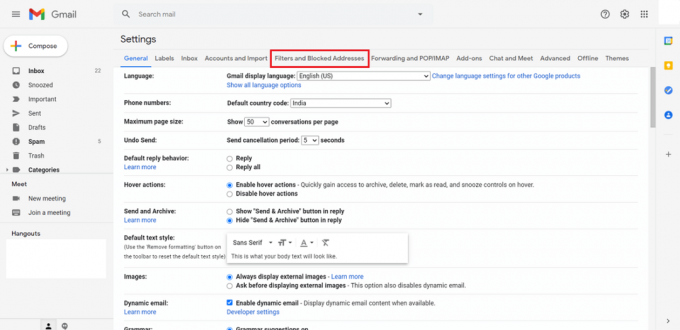
4. Anda akan menemukan daftar alamat email yang diblokir dan tindakan yang harus dilakukan Gmail terkait dengannya. Jika Anda menemukan Id email yang Anda cari tercantum di sini, cukup klik pada 'Menghapus' tombol. Ini akan menghapus tindakan yang disimpan dan akan memungkinkan email diterima seperti biasa.
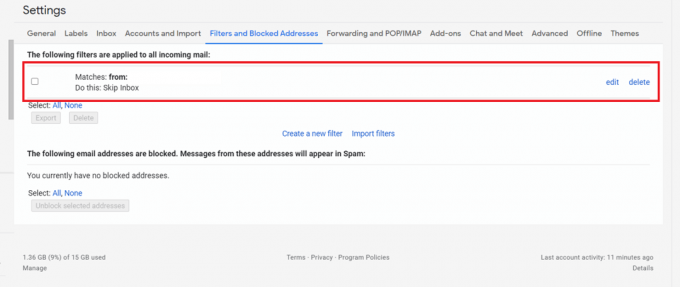
Baca juga:Perbaiki Gmail tidak mengirim email di Android
Metode 5: Matikan Penerusan Email
Penerusan email adalah fitur praktis yang memungkinkan Anda mengirim pesan secara otomatis ke alamat email lain. Ini memberi Anda pilihan untuk meneruskan semua pesan baru atau hanya yang spesifik tertentu. Jika Anda sengaja memilih opsi ini, Anda dapat mencoba memeriksa kotak masuk alamat email terkait terlebih dahulu. Jika Anda tidak sengaja mengaktifkan opsi ini, Anda mungkin tidak dapat menemukan pesan di kotak masuk utama Anda sendiri.
1. Bukalah akun Gmail di komputer Anda karena opsi ini tidak tersedia di aplikasi seluler Gmail. Jika Anda memiliki akun email melalui sekolah atau kantor, Anda harus menghubungi administrasi Anda terlebih dahulu.
2. Seperti perbaikan yang disebutkan sebelumnya, klik pada 'Pengaturan' tombol yang terletak di kanan atas dan lanjutkan dengan mengklik 'Lihat Semua Pengaturan' pilihan.
3. Pindah ke 'Penerusan dan POP/IMAP' tab dan navigasikan ke 'Penerusan' bagian.
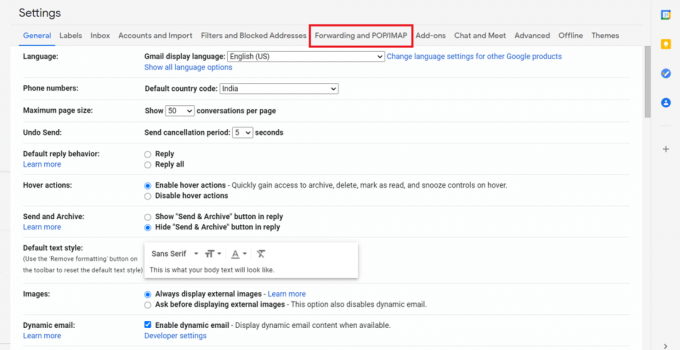
4. Klik pada 'Nonaktifkan penerusan' jika sudah diaktifkan.

5. Konfirmasikan tindakan Anda dengan mengklik 'Simpan perubahan' tombol.
Anda sekarang harus mulai menerima pemberitahuan email lagi di kotak masuk utama Anda.
Jika tidak ada yang disebutkan di atas yang berhasil, mematikan firewall sistem Anda atau mengonfigurasi ulang itu mungkin merupakan kesempatan terakhir Anda. Beberapa program antivirus tertentu menyertakan perlindungan firewall yang dapat mengganggu kelancaran fungsi Gmail, jadi nonaktifkan program keamanan untuk sementara dan lihat apakah itu menyelesaikan masalah.
Direkomendasikan:
- Cara Memperbaiki Gmail Antrian Dan Kesalahan Gagal
- Bagaimana Cara Menghapus Gambar Profil Google atau Gmail?
- 5 Cara Mengakses Situs Web yang Diblokir di Ponsel Android
- Cara Mengaktifkan Mode Gelap di Asisten Google
Kami harap panduan ini bermanfaat dan Anda dapat perbaiki akun Gmail tidak menerima masalah email. Namun, jika Anda memiliki keraguan, beri komentar di bawah untuk menghubungi kami untuk bantuan lebih lanjut tentang masalah ini.